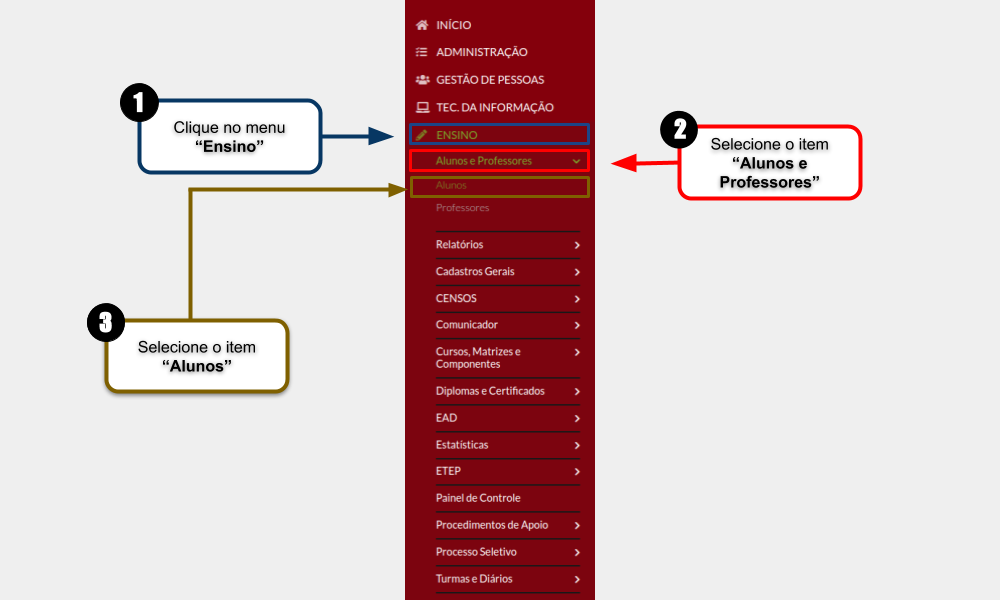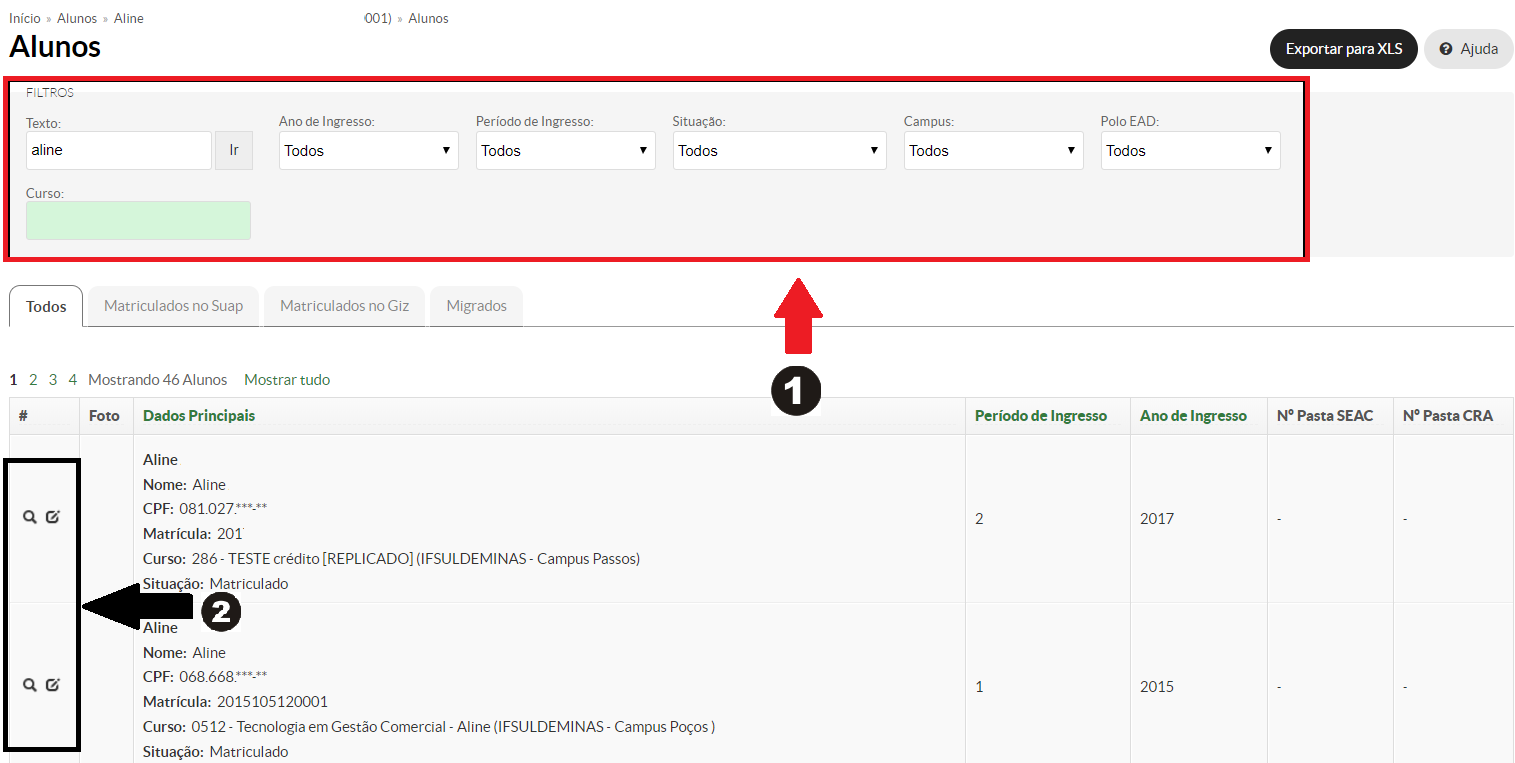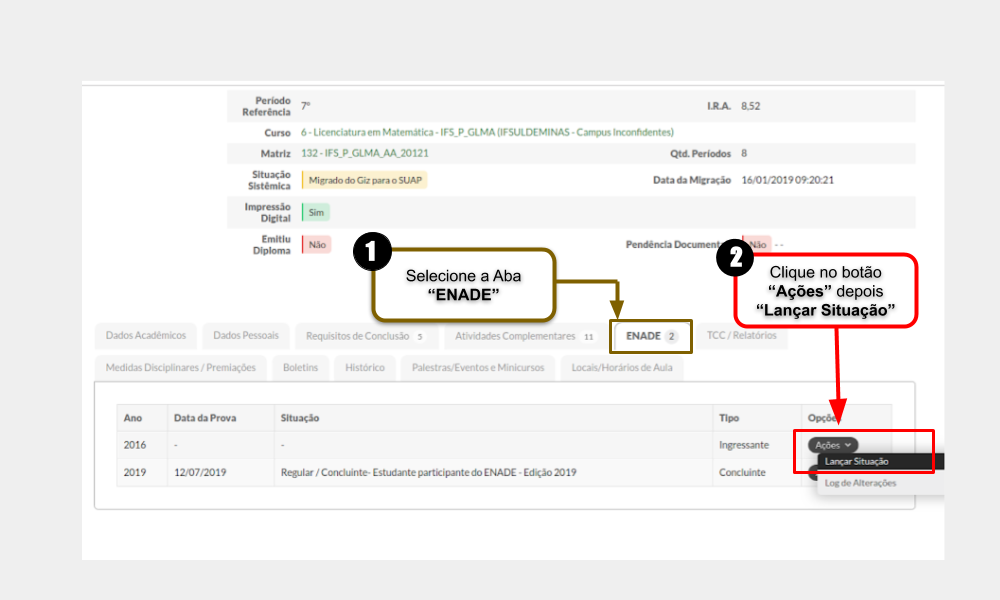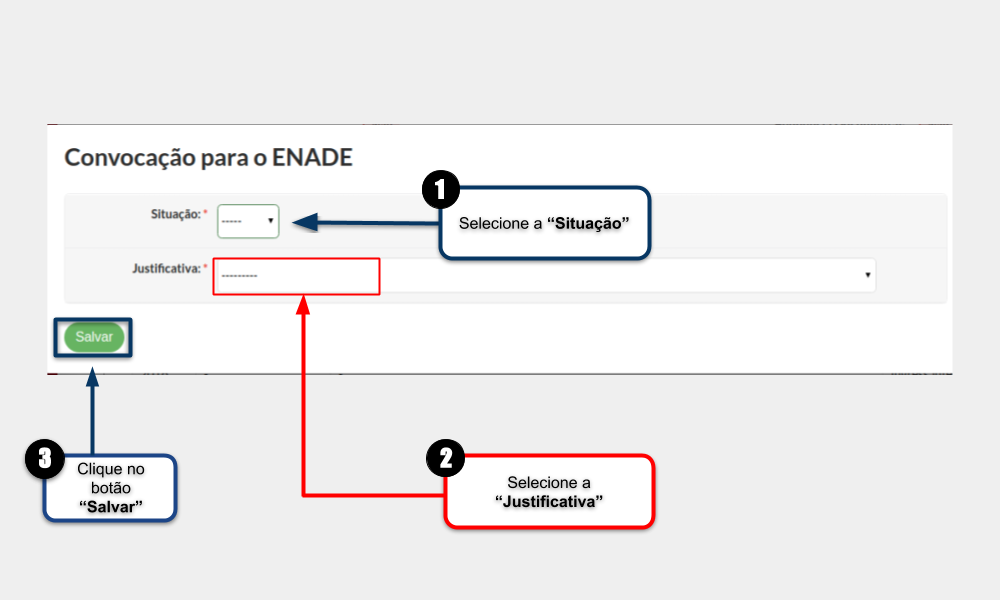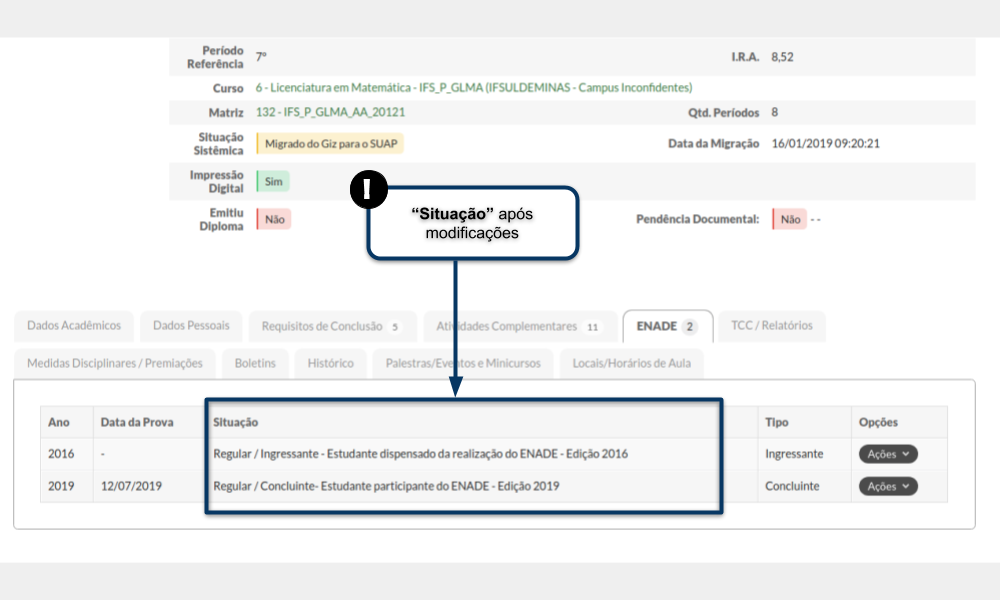Regularizar Situação do Aluno no ENADE
Considerações Iniciais
Este tutorial orienta como dispensar aluno do ENADE.
Acessar tela "Alunos"
Em seguida, para acessar a tela "Convocações do ENADE", siga as instruções abaixo e observe a Figura 1:
1. Clique no menu "Ensino";
2. Selecione o item "Alunos e Professores";
3. Selecione o item "Alunos";
|
Figura 1: Acessar tela "Alunos". |
Acessar tela "Alunos"
Em seguida, para acessar a tela "Convocações do ENADE", siga as instruções abaixo e observe a Figura 2:
1. Aplique os "Filtros" para localizar o(a) aluno(a) desejado(a);
2. Clique na "Lupa" para acessar o(a) aluno(a) objeto da dispensa do ENADE:
|
Figura 2: Acessar tela "Alunos". |
Acessar tela "Dados Gerais"
Em seguida, na tela "Dados Gerais", siga as instruções abaixo e observe a Figura 3:
1. Selecione a Aba "ENADE"
2. Posteriormente clique no botão “Dispensar Participação”.
|
Figura 3: Acessar tela "Dados Gerais". |
Acessar tela "Registrar Dispensa de Aluno da Convocação do ENADE"
Siga as instruções abaixo e observe a Figura 4:
1. Selecione a Convocação Enadeda qual deseja dispensar o(a) aluno(a);
2. Selecione a Justificativa de Dispensa"Alunos e Professores";
3. Selecione o item "Alunos";
|
Figura 1: Acessar tela "Alunos". |
- 4 – Nesta tela, justifique (2) e salve (3):
- 5 – Depois de salvar, o seguinte conjunto de informações, demonstrados na parte em destaque, vai aparecer: